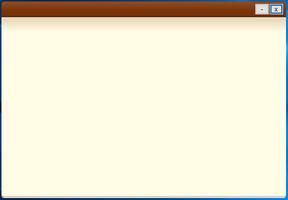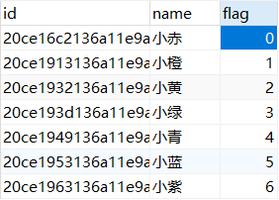DC-WFF.DLL文件加载出错怎么办?教你几招
如果DC-WFF.DLL文件未在Windows环境中正确注册,您可能会看到加载错误。此外,冲突应用程序(如TP-Link)的损坏安装也可能导致手头的问题。
用户在启动系统后以及随后每次重新启动系统时都会遇到闪烁的“加载dc_wff.dll时出错”错误(主要是在Window更新后报告)。
在继续之前,请检查暂时禁用系统的防病毒软件是否可以解决 DLL 问题(一些用户报告该问题是由Avira 防病毒软件引起的)。但要非常小心,因为禁用系统的防病毒软件可能会使您的数据/系统面临威胁。
解决方案 1:重新注册 DC-WFF 文件
如果文件未在 Windows 环境中正确注册,您可能会遇到 DC-WFF 文件加载错误。在这种情况下,重新注册 DC-WFF 文件可能会解决问题。
- 按 Windows 键并键入命令提示符(在 Windows 搜索框中)。然后右键单击命令提示符的结果并选择以管理员身份运行(如果收到 UAC 提示,请单击是)。
- 现在执行以下命令(注销文件):
regsvr32 /u dc_wff.dll
- 然后执行以下命令(注册文件):
regsvr32 /i dc_wff.dll
- 现在退出命令提示符并重新启动您的 PC。
- 重新启动后,检查 DC-WFF DLL 问题是否已解决。
解决方案 2:干净启动您的系统
如果系统上安装的任何应用程序阻碍了 PC 的启动项目,您可能会遇到手头的问题。要找出有问题的应用程序,请干净启动您的 PC。一旦找到,请禁用该应用程序或将其删除。
- 干净启动您的系统并检查问题是否已解决。
- 如果是这样,则逐个启用禁用的应用程序/进程,直到找到有问题的应用程序/进程。一旦找到,然后在系统启动时将其禁用或卸载导致问题的应用程序。
您还可以通过右键单击任务管理器中的进程并选择打开文件位置来找到该应用程序。一旦找到有问题的,更新它或重新安装它。
您也可以在任务管理器中结束任务并在系统的启动设置中将其禁用(直到问题解决)。如果问题仍然存在,请尝试使用Autoruns并删除有问题的条目是否可以解决问题。
解决方案 3:重新安装 TP-Link 应用程序及其驱动程序
一些用户报告说,由于 TP-Link 应用程序或其驱动程序的安装损坏,他们遇到了手头的问题。在这种情况下,重新安装TP-Link 应用程序及其驱动程序可能会解决问题。
- 右键单击 Windows 按钮,然后在“快速访问”菜单中打开“应用程序和功能”。
- 现在展开TP-Link 无线配置实用程序(或任何其他 TP-Link 应用程序)并单击卸载。
- 然后确认卸载并按照提示卸载TP-Link应用程序。
- 现在重新启动您的 PC,并在重新启动后检查 DLL 问题是否已解决。如果是这样,请检查下载并重新安装应用程序(只是设备驱动程序,而不是完整的应用程序)是否不会恢复 DLL 问题(WPS 功能可能无法工作)。
以上是 DC-WFF.DLL文件加载出错怎么办?教你几招 的全部内容, 来源链接: utcz.com/dzbk/940106.html